Napraw: Nieprzypięte aplikacje ciągle się pojawiają w systemie Windows 11

Jeśli nieprzypięte aplikacje i programy ciągle pojawiają się na pasku zadań, możesz edytować plik Layout XML i usunąć niestandardowe linie.
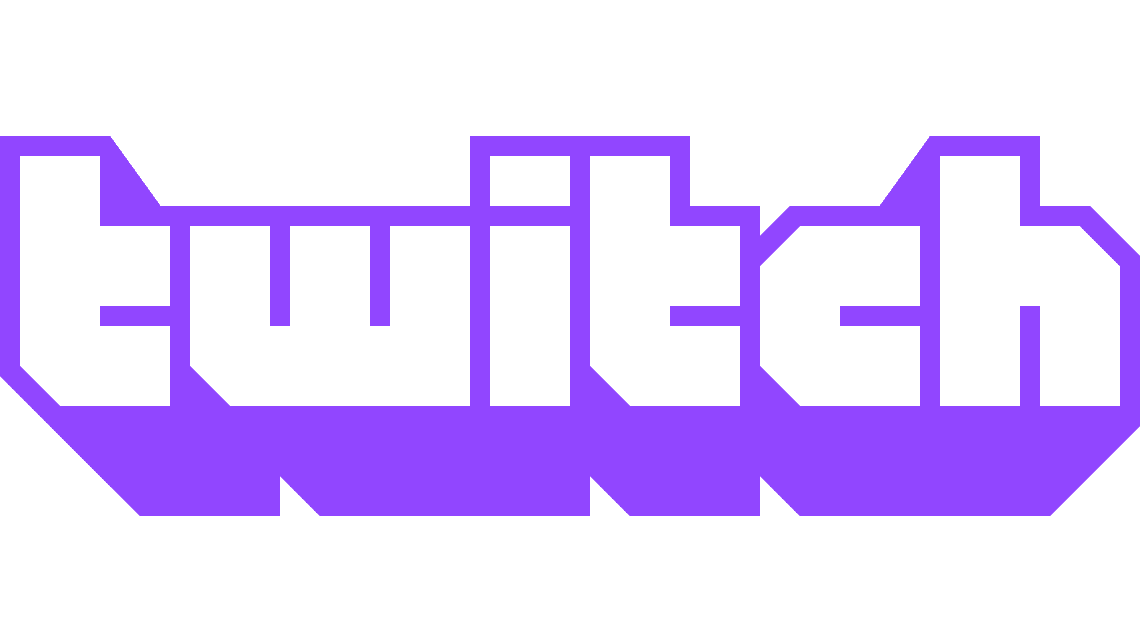
Nigdy nie możesz przesyłać strumieniowo 24/7, w pewnym momencie potrzebujesz przestoju, nawet jeśli tylko spać. W tym czasie twój kanał Twitch po prostu siedzi bezczynnie, nic nie robiąc. Chociaż możesz zostawić swoją stronę na banerze, witając nowych widzów lub informując odwiedzających o tym, kiedy rozpocznie się następny strumień, możesz zamiast tego użyć swojego strumienia do wspierania i promowania innych nadawców.
Ten proces wykorzystywania Twojego kanału do obsługi innych nadawców nazywa się „hostingiem” i zasadniczo odtwarza czyjś strumień na stronie Twojego kanału. Chociaż możesz wybrać ręczne hostowanie innych nadawców, wymagałoby to regularnego pamiętania i wymagałoby, aby strumień, który zalecamy, był dostępny we właściwym czasie. Zamiast tego łatwiej jest skonfigurować kanał, aby automatycznie udostępniał jeden lub więcej kanałów, gdy są na żywo, a Ty nie.
Jeśli chcesz skonfigurować swój kanał tak, aby automatycznie udostępniał strumienie znajomych, gdy jesteś offline, możesz to zrobić w panelu twórcy. Aby otworzyć pulpit nawigacyjny, kliknij swoje zdjęcie profilowe w prawym górnym rogu, a następnie kliknij „Panel twórcy”.
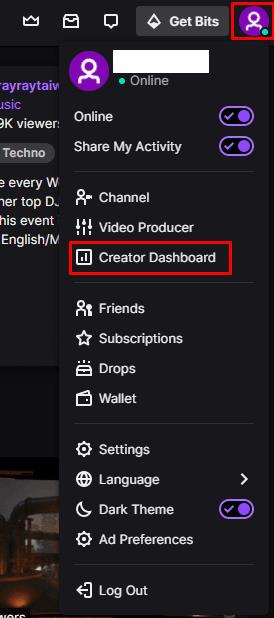
Kliknij swoje zdjęcie profilowe, a następnie „Panel twórcy”, aby móc skonfigurować ograniczenia dotyczące tego, kto może tworzyć klipy z zawartością Twojego kanału.
W panelu kreatora rozwiń kategorię „Preferencje” w lewej kolumnie, a następnie kliknij „Kanał” i przewiń do samego dołu do trzeciej do ostatniej sekcji zatytułowanej „Auto Hosting”. Aby włączyć automatyczne hostowanie, kliknij suwak "Automatyczne hostowanie kanałów" w pozycji "Włączone". Aby to zadziałało, musisz dodać kanały, które chcesz hostować, do swojej „Listy hostów” i wybrać, jak chcesz nadać im priorytety.
Aby ustawić preferencje priorytetyzacji listy, użyj ustawienia „Priorytet hostowania”, aby wybrać między „Usługuj kanały według kolejności, w jakiej pojawiają się na liście” lub „Ustaw kanały losowo z listy”. Gdy to zrobisz, kliknij „Lista hostów”, aby zarządzać listą kanałów, które będą automatycznie hostowane.
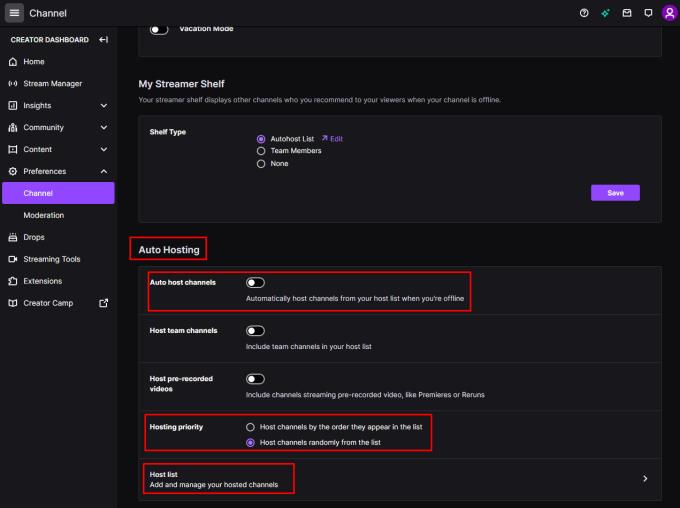
W preferencjach kanału włącz „Automatyczne kanały hostów”, wybierz „Priorytet hostowania”, a następnie skonfiguruj „Listę hostów”.
Na liście hostów wyszukaj nazwę użytkownika kanału lub kanałów, które chcesz automatycznie hostować, a gdy je znajdziesz, kliknij „Dodaj”. Jeśli wybierzesz opcję „Hostuj kanały według kolejności, w jakiej pojawiają się na liście”, kliknij i przeciągnij wpisy na liście, aby zmienić ich kolejność zgodnie z preferencjami.
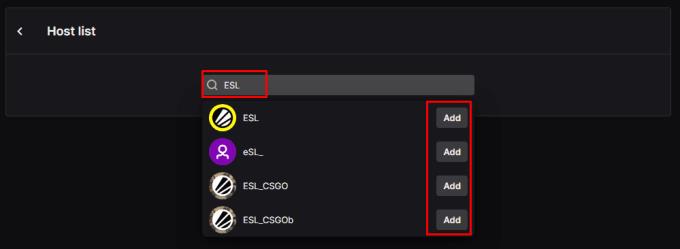
Wyszukaj kanały, które chcesz automatycznie udostępniać, a następnie zmień ich kolejność, jeśli chcesz skonfigurować ich priorytet.
Jeśli nieprzypięte aplikacje i programy ciągle pojawiają się na pasku zadań, możesz edytować plik Layout XML i usunąć niestandardowe linie.
Usuń zapisane informacje z funkcji Autofill w Firefoxie, postępując zgodnie z tymi szybkim i prostymi krokami dla urządzeń z systemem Windows i Android.
W tym samouczku pokażemy, jak wykonać miękki lub twardy reset na urządzeniu Apple iPod Shuffle.
Na Google Play jest wiele świetnych aplikacji, w które warto się zaangażować subskrypcyjnie. Po pewnym czasie lista subskrypcji rośnie i trzeba nimi zarządzać.
Szukając odpowiedniej karty do płatności, można się mocno zdenerwować. W ostatnich latach różne firmy opracowały i wprowadziły rozwiązania płatności zbliżeniowych.
Usunięcie historii pobierania na urządzeniu z Androidem pomoże zwiększyć przestrzeń dyskową i poprawić porządek. Oto kroki, które należy podjąć.
Ten przewodnik pokaże Ci, jak usunąć zdjęcia i filmy z Facebooka za pomocą komputera, urządzenia z systemem Android lub iOS.
Spędziliśmy trochę czasu z Galaxy Tab S9 Ultra, który idealnie nadaje się do połączenia z komputerem z systemem Windows lub Galaxy S23.
Wycisz wiadomości tekstowe w grupie w Androidzie 11, aby kontrolować powiadomienia dla aplikacji Wiadomości, WhatsApp i Telegram.
Wyczyść historię URL paska adresu w Firefox i zachowaj sesje prywatne, postępując zgodnie z tymi szybkim i łatwymi krokami.







